Delta Force, siri penembak taktikal pertama yang ikonik, telah membuat pulangan yang berjaya sebagai tajuk percuma untuk PC, konsol, dan peranti mudah alih. Dibangunkan oleh Timi Studios, yang terkenal dengan kerja mereka di Call of Duty: Mobile, permainan ini adalah reboot francais Delta Force yang dikasihi, yang asalnya dicipta oleh Novalogic. Kini di bawah pemilikan Tencent, Delta Force menggabungkan teknologi canggih seperti sistem anti-punggung Tencent's kernel untuk memastikan permainan yang adil. Walaupun permainan telah memikat pemain dengan misi taktikalnya yang sengit dan ketersediaan silang platform, sesetengah pengguna telah melaporkan masalah dengan papan kekunci dan tetikus mereka tidak berfungsi dengan baik. Jika anda menghadapi masalah ini, panduan ini akan membantu anda menyelesaikannya dan kembali ke tindakan dengan lancar.
Menggunakan papan kekunci dan tetikus, kawalan permainan pada PC Windows menjadi mudah atau mudah diingat bergantung pada apa yang anda akan pergi. Kadang -kadang, keserasian atau masalah sambungan dengan tetikus papan kekunci boleh mencetuskannya pada PC semasa bermain permainan. Adalah lebih baik untuk menyemak semula papan kekunci dan tetikus PC sebelum pergi ke sebarang kesimpulan lain. Mungkin terdapat beberapa sebab lain yang kita tidak dapat menafikan.

Betulkan: Papan kekunci dan tetikus Delta tidak masalah kerja
Nasib baik, di sini kami telah berkongsi dengan anda beberapa penyelesaian yang berpotensi yang sepatutnya berguna. Pastikan untuk mengikuti semua kaedah secara individu sehingga masalah telah ditetapkan. Jadi, tanpa membuang masa lagi, mari masuk ke dalamnya.
1. Sambung semula papan kekunci dan tetikus
Anda harus sentiasa cuba melepaskan dan menyambung semula papan kekunci & tetikus pada PC anda secara manual untuk memastikan tiada konflik atau sistem sementara yang hadir. Beberapa pemain mendapati helah ini membantu. Jadi, lebih baik jika anda juga mencubanya sekali. Juga, silang silang jika entah bagaimana sambungan USB tidak cukup longgar.
2. Jalankan permainan sebagai pentadbir
Jalankan fail EXE permainan sebagai pentadbir untuk mengelakkan kawalan akaun pengguna mengenai isu keistimewaan. Anda juga harus menjalankan klien Steam sebagai pentadbir di PC anda. Untuk melakukan ini:
- Klik kananpadaDelta ForceFail pintasan EXE pada PC anda.
- Sekarang, pilihSifat> Klik padaKeserasiantab.
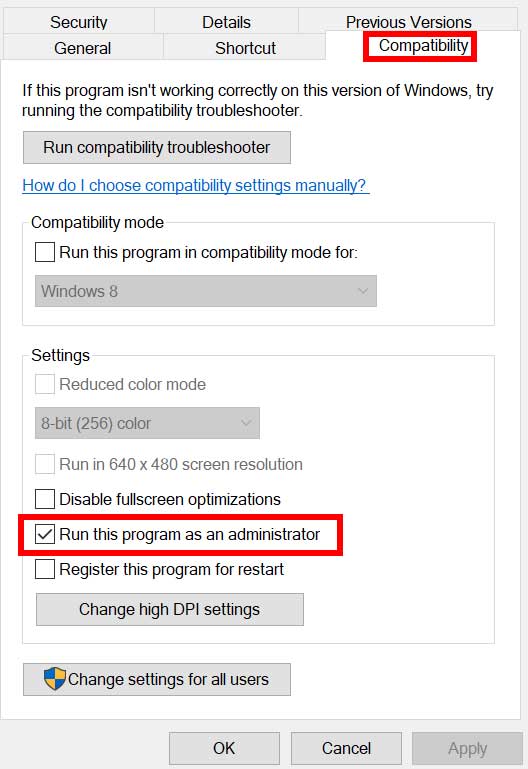
- Pastikan untuk mengklik padaJalankan program ini sebagai pentadbirkotak semak untuk membolehkannya.
- Klik padaMemohondan pilihOkuntuk menyimpan perubahan.
Pastikan untuk mengikuti langkah yang sama untuk pelanggan Steam. Ia akan membantu anda menyelesaikan isu Delta Force di PC anda.
3. Putuskan sambungan perkakasan lain
Cuba putuskan sambungan peralatan lain dari komputer untuk menyemak semula jika tidak ada masalah dengan peranti USB lain kecuali papan kekunci dan tetikus. Kadang -kadang, melepaskan dan menyambung semula perkakasan mungkin membantu dalam menyelesaikan pelbagai isu.
4. Lumpuhkan pecutan tetikus
Anda boleh cuba melumpuhkan pilihan pecutan tetikus pada PC dengan mengikuti langkah -langkah di bawah untuk memeriksa isu ketepatan penunjuk.
- Klik padaIkon Windowsdi bar tugas untuk membukaMula menu.
- Sekarang, cariPanel kawalandan membukanya.
- Klik padaPerkakasan dan bunyi> Klik padaTetikusdi bawahPeranti dan pencetak.
- Di bawahSifat tetikusseksyen, menuju kePilihan penunjuktab.
- DariGerakanseksyen,NyahtandaTheMeningkatkan ketepatan penunjukkotak semak untuk melumpuhkannya.
- Klik padaMemohonDan kemudian klik padaOkuntuk menyimpan perubahan.
5. Matikan sokongan skrin sentuh
Jika anda menggunakan PC tablet dengan OS Windows dan menghadapi masalah sambungan dengan papan kekunci dan tetikus, secara manual mematikan ciri skrin sentuh dari menu Tetapan. Sokongan skrin sentuh pada PC tablet mungkin mencetuskan beberapa konflik.
6. Kemas kini Delta Force
Kadang -kadang, versi permainan yang sudah lapuk mungkin mencetuskan bug atau masalah kestabilan. Jika anda belum mengemas kini permainan Delta Force anda untuk seketika, ikuti langkah -langkah di bawah untuk menyemak kemas kini dan pasangkan patch terkini (jika ada). Untuk melakukan ini:
- BukaWappelanggan> pergi kePerpustakaan.
- Klik padaDelta ForceDari panel kiri.
- Ia akan mencari kemas kini yang tersedia secara automatik.
- Sekiranya terdapat kemas kini yang tersedia, klik padaKemas kini.
- Tunggu beberapa lama sebelum memasang kemas kini.
- Setelah selesai, pastikan untuk menutup klien Steam.
- Akhirnya, reboot PC anda untuk memohon perubahan, dan cuba melancarkan semula permainan.
7. Sahkan dan pembaikan fail permainan
Sekiranya terdapat masalah dengan fail permainan, seperti fail permainan yang rosak atau hilang di PC, anda mungkin menghadapi pelbagai konflik dengan pelancaran permainan atau perkhidmatannya. Sahkan dan pembaikan fail permainan dengan mengikuti langkah -langkah di bawah untuk membetulkan isu: mereka rosak atau hilang permainan pelancaran, memperbaiki masalah, sahkan
- LancarkanWapPelanggan> KlikPerpustakaan.
- Klik kananpadaDelta ForceDari senarai permainan yang dipasang.
- Sekarang, klik padaSifat> Pergi keFail tempatan.
- Klik padaSahkan integriti fail permainan.
- Anda perlu menunggu proses sehingga selesai.
- Setelah selesai, mulakan semula PC anda untuk mengubah kesannya.
8. Lakukan boot yang bersih
Sesetengah aplikasi dan perkhidmatan mereka mungkin bermula secara automatik semasa boot sistem dengan segera. Dalam hal ini, aplikasi atau perkhidmatan tersebut akan menggunakan banyak sambungan internet dan sumber sistem. Jika anda merasakan yang sama, lakukan boot yang bersih pada komputer anda untuk memeriksa isu tersebut. Untuk melakukan itu:
- TekanMenang+rkunci untuk membukaJalankanKotak dialog.
- Sekarang, taipkanmsconfigdan memukulMasukkanuntuk dibukaKonfigurasi sistem.
- Pergi kePerkhidmatantab> DayakanSembunyikan semua perkhidmatan Microsoftkotak semak.
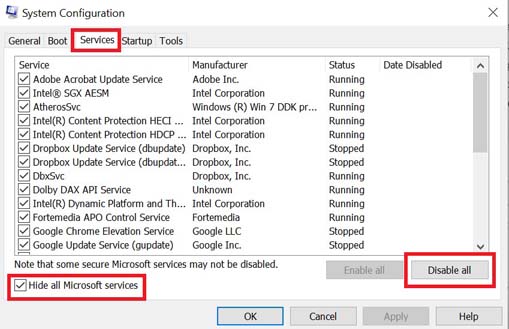
- Klik padaLumpuhkan semua> Klik padaMemohonDan kemudianOkuntuk menyimpan perubahan.
- Sekarang, pergi kePermulaanTab> KlikPengurus Tugas Terbuka.
- Antara muka Pengurus Tugas akan dibuka. Di sini, pergi kePermulaantab.
- Kemudian klik pada tugas tertentu yang mempunyai kesan permulaan yang lebih tinggi.
- Setelah dipilih, klikLumpuhkanuntuk mematikannya dari proses permulaan.
- Lakukan langkah yang sama untuk setiap program yang mempunyai kesan permulaan yang lebih tinggi.
- Setelah selesai, pastikan untuk memulakan semula komputer anda untuk menggunakan perubahan.
9. Pastikan pemacu tetikus papan kekunci dipasang
Pemandu tetikus yang sudah lapuk di PC juga boleh menyusahkan anda mengenai kestabilan atau pepijat. Kemungkinan besar bahawa pemandu tetikus & papan kekunci anda menjadi ketinggalan zaman dan cukup kereta untuk terus menggunakannya. Semak kemas kini pemacu tetikus dan papan kekunci sistem dengan mengikuti langkah -langkah di bawah untuk mengelakkan masalah keserasian.
- TekanMenang+xkunci untuk membukaMenu pautan cepat.
- Klik padaPengurus PerantiDari senarai untuk membukanya.
- Sekarang,Klik dua kalipadaTikus dan peranti menunjuk lainuntuk mengembangkannya.
- Klik kananPada peranti tetikus aktif yang anda gunakan dan ingin mengemas kini.
- Klik padaKemas kini pemacu> Klik padaCari secara automatik untuk pemandu.
- Sistem ini secara automatik akan menyemak kemas kini yang tersedia.
- Jika terdapat kemas kini yang tersedia, pastikan anda memuat turun dan memasang versi terkini secara automatik.
- Setelah selesai, anda harus memulakan semula PC anda untuk menggunakan perubahan.
Anda perlu mengulangi langkah yang sama untukPapan kekuncipenyesuai untuk menyemak kemas kini yang belum selesai. Langkah -langkah keseluruhan akan sama.
Itu sahaja, lelaki. Kami harap panduan ini membantu. Sekiranya anda mempunyai pertanyaan lanjut, sila komen di bawah.

